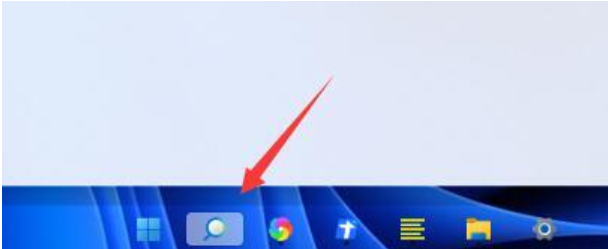小伙伴你们知道fn键的设置方法吗?不知道的话,那么,也不要着急先哟,小编这就来给你们捋捋fn键的设置方法,并将fn键的设置方法来带给你们大家。
fn键其实也就是Function (功能键),如果只是单独按Fn键是没有如何功效的哟,因为这是一个组合键。但因为要是品牌不同的话fn键的组合功能也就是不一样的。通常来说,可以查看F1~F12键面上的图案,今天小编就来给大家介绍一下fn键的设置方法。
1、按win x组合键,在管理界面中点击功能键行,将多媒体键改为功能键即可。

fn键图-1
2、如果没有功能键行选项(各种品牌机特有)可以尝试同时按下Fn Num lock(有的电脑此组合键为关闭小键盘)。

键盘图-2
3、开机按键(关注左下方的提示键)进入BIOS,进行Fn键的相关设置。

如何设置fn键图-3
小编教你电脑硬盘怎么分区
小伙伴你们知道该怎么给分区吗?可能大多数的人都不太清楚吧,不清的话也不要担心哟,因为,小编这就来为你们大家演示一下给电脑的操作步骤.
4、因为不同的品牌机进入BIOS的键值是不同的,有的品牌机没有键值提示(被Logo覆盖了)。也有的组装机按自己的键值进入BIOS进行设置。可以参考以下列表。

fn键图-4
5、CONFIG→Keyboard/Mouse→这里就有Fn键的各种选项可以设置了。

如何设置fn键图-5
6、比如,联想的电脑Fn键不起作用,可以尝试下载相关驱动来解决问题。
先到官网找到相应的电脑型号,下载和当前操作系统相匹配的驱动程序。
7、安装驱动程序的顺序依次为:电源管理驱动→电源管理软件→快捷键驱动→重启电脑予以确认,Fn等快捷键就可以使用了。

键盘图-6
8、控制面板(查看方式→小图标)→键盘→ThinkPadF1~F12键→缺省、传统设置。
以上就是电脑技术教程《小编教你fn键设置方法》的全部内容,由下载火资源网整理发布,关注我们每日分享Win12、win11、win10、win7、Win XP等系统使用技巧!小编教你c盘空间不足怎么办
最近小编发现有不少的网友都问到了这么的一个问题,那就不足该怎么办,其实这是一个很常见的问题,而且解决其也不复杂.那么,接下来就跟小编一块来看看解决c盘这个问题的方法吧.